在相片中嵌入位置資料
若要在照片中嵌入位置資料,打開  標籤,並對 [自動連結] > [自動連結] 和 [位置資料] 分別選擇
標籤,並對 [自動連結] > [自動連結] 和 [位置資料] 分別選擇 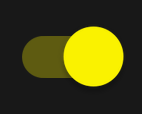 (開啟)和
(開啟)和 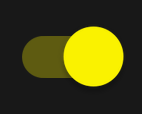 (開啟)。位置資料功能的作用隨著 標籤中 [自動連結] > [連結模式] 所選的選項而不同。若選擇 [前台],位置資料將不會上載至相機,但是會在下載至智慧型裝置之後嵌入到相片中。若選擇 [後台],智慧型裝置獲取的位置資料將自動上載至相機,這將在下載時將資料嵌入到相片中。
(開啟)。位置資料功能的作用隨著 標籤中 [自動連結] > [連結模式] 所選的選項而不同。若選擇 [前台],位置資料將不會上載至相機,但是會在下載至智慧型裝置之後嵌入到相片中。若選擇 [後台],智慧型裝置獲取的位置資料將自動上載至相機,這將在下載時將資料嵌入到相片中。
請注意,在位置資料上載至相機且  標籤中的 [自動連結] > [連結模式] 選為 [後台] 之前,可能需要對相機設定進行其他更改。有關詳細資訊,請參見相機隨附的文件。
標籤中的 [自動連結] > [連結模式] 選為 [後台] 之前,可能需要對相機設定進行其他更改。有關詳細資訊,請參見相機隨附的文件。
該功能在 Wi-Fi AP 模式下不可用。使用該功能之前,請退出 Wi-Fi AP 模式並透過 Bluetooth 將相機和智慧型裝置配對。請參見此處暸解如何退出 Wi-Fi AP 模式。
輕觸
 標籤中的 [自動連結]。
標籤中的 [自動連結]。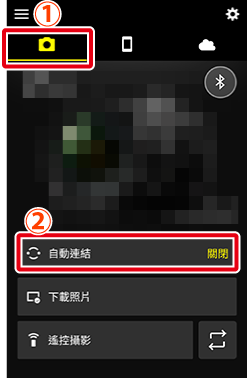
將 [自動連結] 開關輕觸至
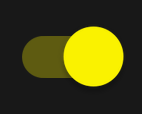 (開啟)。
(開啟)。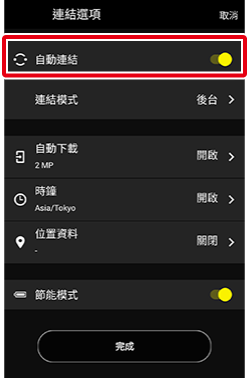
輕觸 [位置資料]。
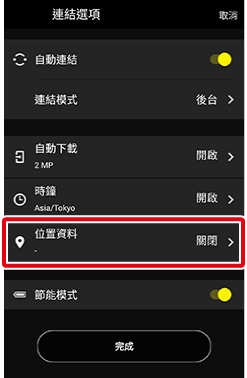
將 [位置資料] 輕觸至開啟(
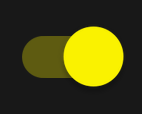 )。
)。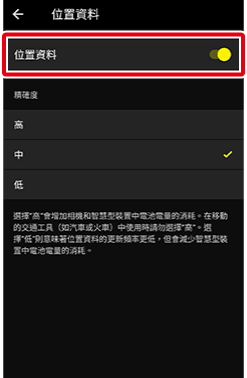
輕觸
 則可返回上一級顯示。
則可返回上一級顯示。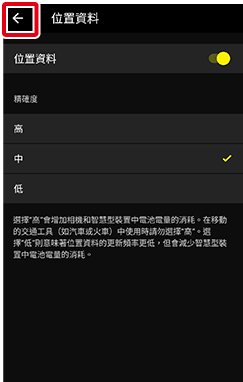
輕觸 [完成] 退回
 標籤。
標籤。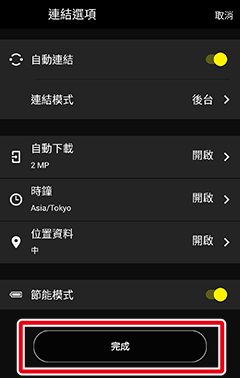
Android 12 版或更新版本
若智慧型裝置上未啟用存取精細位置資料,則獲取的位置資料可能與實際位置資料不相符。若要獲取精確的位置資料,請在智慧型裝置上配置位置資料設定。有關使用高精度的資訊,請參見智慧型裝置的文件。
在  標籤中,[自動連結] > [連結模式] 選為 [前台]
標籤中,[自動連結] > [連結模式] 選為 [前台]
- 智慧型裝置將獲取的位置資料作為記錄資料保留。智慧型裝置將繼續此操作,即使 SnapBridge 應用程式在後台執行。
- 位置資料未嵌入在短片中。
- 位置資料與照片記錄的時戳相關聯。為確保記錄的日期和時間正確,在
 標籤中啟用 [自動連結] > [位置資料] 時會啟用 [時鐘],以便智慧型裝置的時鐘資料始終可上載至相機。請注意,手動將相機時鐘設定為不同日期和時間將妨礙正確記錄位置資料。在相片中嵌入位置資料時,應用程式會自動選擇在拍攝照片之前最後新增至記錄的條目。
標籤中啟用 [自動連結] > [位置資料] 時會啟用 [時鐘],以便智慧型裝置的時鐘資料始終可上載至相機。請注意,手動將相機時鐘設定為不同日期和時間將妨礙正確記錄位置資料。在相片中嵌入位置資料時,應用程式會自動選擇在拍攝照片之前最後新增至記錄的條目。 - 即使 [自動連結] > [位置資料] 在 SnapBridge 的
 標籤中被停用,當下載相片時,應用程式將根據記錄時間從位置資料記錄中嵌入資料。
標籤中被停用,當下載相片時,應用程式將根據記錄時間從位置資料記錄中嵌入資料。 - 位置資料記錄僅儲存最近一週的資料。如果想要在相片中嵌入位置資料,確保在記錄相片的那個星期內下載它們。
- 將不會覆蓋在下載之前嵌入在相片中的位置資料。
手動下載位置資料
該功能不適用於某些相機。
若要將目前的位置資料複製至相機,請在  標籤中輕觸
標籤中輕觸  ,然後輕觸 [下載位置資料]。
,然後輕觸 [下載位置資料]。
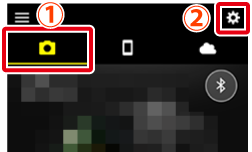
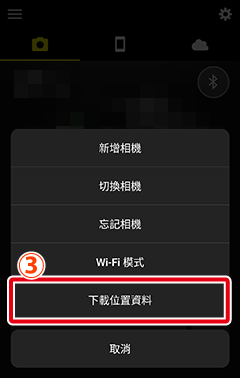
若要在照片中嵌入位置資料,打開  標籤,並對 [自動連結] > [自動連結] 和 [位置資料] 分別選擇
標籤,並對 [自動連結] > [自動連結] 和 [位置資料] 分別選擇 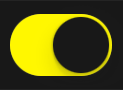 (開啟)和
(開啟)和 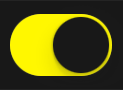 (開啟)。位置資料功能的作用隨著 標籤中 [自動連結] > [連結模式] 所選的選項而不同。若選擇 [前台],位置資料將不會上載至相機,但是會在下載至智慧型裝置之後嵌入到相片中。若選擇 [後台],智慧型裝置獲取的位置資料將自動上載至相機,這將在下載時將資料嵌入到相片中。
(開啟)。位置資料功能的作用隨著 標籤中 [自動連結] > [連結模式] 所選的選項而不同。若選擇 [前台],位置資料將不會上載至相機,但是會在下載至智慧型裝置之後嵌入到相片中。若選擇 [後台],智慧型裝置獲取的位置資料將自動上載至相機,這將在下載時將資料嵌入到相片中。
請注意,在位置資料上載至相機且  標籤中的 [自動連結] > [連結模式] 選為 [後台] 之前,可能需要對相機設定進行其他更改。有關詳細資訊,請參見相機隨附的文件。
標籤中的 [自動連結] > [連結模式] 選為 [後台] 之前,可能需要對相機設定進行其他更改。有關詳細資訊,請參見相機隨附的文件。
該功能在 Wi-Fi AP 模式下不可用。使用該功能之前,請退出 Wi-Fi AP 模式並透過 Bluetooth 將相機和智慧型裝置配對。請參見此處暸解如何退出 Wi-Fi AP 模式。
輕觸
 標籤中的 [自動連結]。
標籤中的 [自動連結]。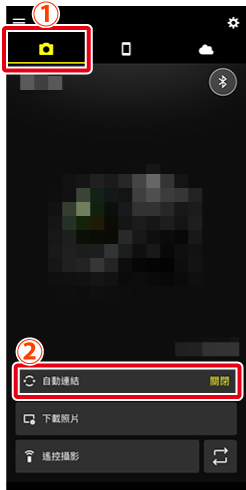
將 [自動連結] 開關輕觸至
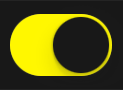 (開啟)。
(開啟)。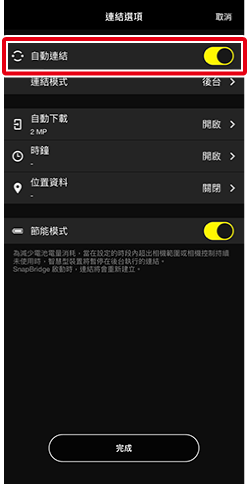
輕觸 [位置資料]。
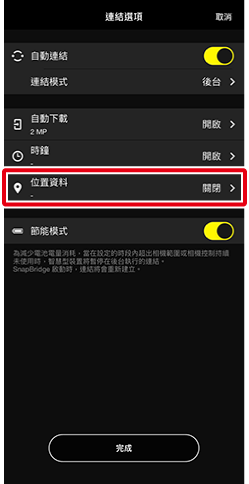
將 [位置資料] 輕觸至開啟(
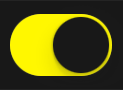 )。
)。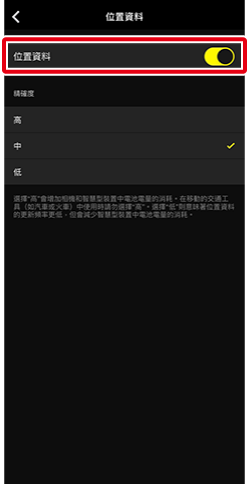
輕觸
 則可返回上一級顯示。
則可返回上一級顯示。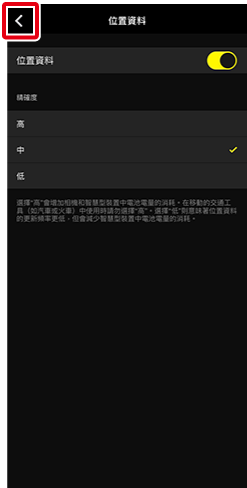
輕觸 [完成] 退回
 標籤。
標籤。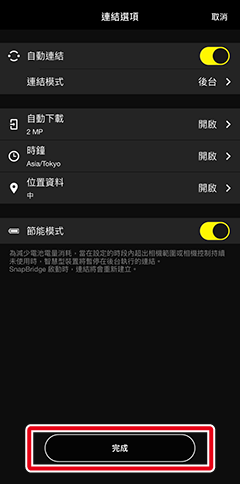
在  標籤中,[自動連結] > [連結模式] 選為 [前台]
標籤中,[自動連結] > [連結模式] 選為 [前台]
- 智慧型裝置將獲取的位置資料作為記錄資料保留。智慧型裝置將繼續此操作,即使 SnapBridge 應用程式在後台執行。
- 位置資料未嵌入在短片中。
- 位置資料與照片記錄的時戳相關聯。為確保記錄的日期和時間正確,在
 標籤中啟用 [自動連結] > [位置資料] 時會啟用 [時鐘],以便智慧型裝置的時鐘資料始終可上載至相機。請注意,手動將相機時鐘設定為不同日期和時間將妨礙正確記錄位置資料。在相片中嵌入位置資料時,應用程式會自動選擇在拍攝照片之前最後新增至記錄的條目。
標籤中啟用 [自動連結] > [位置資料] 時會啟用 [時鐘],以便智慧型裝置的時鐘資料始終可上載至相機。請注意,手動將相機時鐘設定為不同日期和時間將妨礙正確記錄位置資料。在相片中嵌入位置資料時,應用程式會自動選擇在拍攝照片之前最後新增至記錄的條目。 - 即使 [自動連結] > [位置資料] 在 SnapBridge 的
 標籤中被停用,當下載相片時,應用程式將根據記錄時間從位置資料記錄中嵌入資料。
標籤中被停用,當下載相片時,應用程式將根據記錄時間從位置資料記錄中嵌入資料。 - 位置資料記錄僅儲存最近一週的資料。如果想要在相片中嵌入位置資料,確保在記錄相片的那個星期內下載它們。
- 將不會覆蓋在下載之前嵌入在相片中的位置資料。
手動下載位置資料
該功能不適用於某些相機。
若要將目前的位置資料複製至相機,請在  標籤中輕觸
標籤中輕觸  ,然後輕觸 [下載位置資料]。
,然後輕觸 [下載位置資料]。
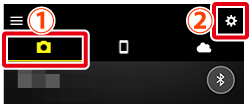
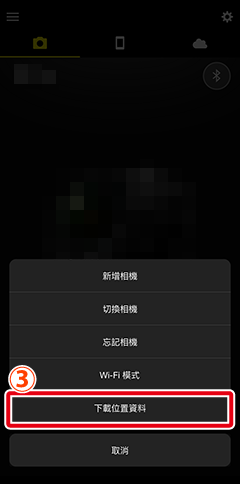
相關連結
